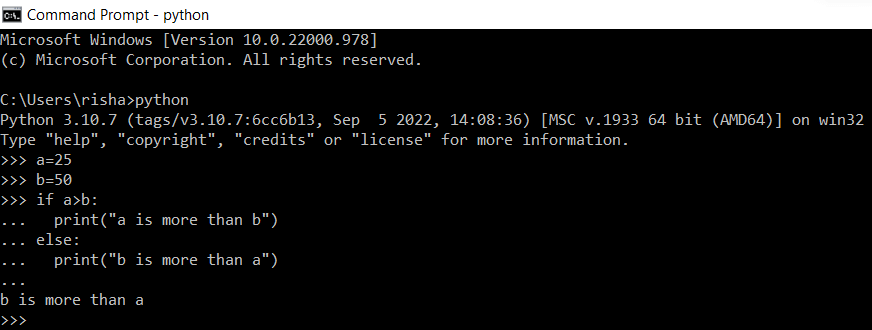วิธีการเรียกใช้ Python สคริปต์: คำแนะนำทีละขั้นตอน
สคริปต์อยู่ในอะไร Python?
สคริปต์ใน Python สามารถกำหนดเป็นไฟล์ที่ประกอบด้วย Python รหัสหรือโปรแกรม ลงท้ายด้วยนามสกุลเป็น .py
ล่ามสามารถรันสคริปต์ได้สองวิธีที่แตกต่างกันดังรายการด้านล่าง: –
- สคริปต์สามารถดำเนินการเป็นโมดูลหรือเป็นสคริปต์ได้
- รหัสที่เขียนในรูปแบบโต้ตอบ Python ลักษณะเซสชันพรอมต์คำสั่ง
วิธีการวิ่ง Python รหัสและสคริปต์เชิงโต้ตอบ?
นี่คือขั้นตอนในการดำเนินการนี้:
ขั้นตอน 1) โปรแกรมเมอร์จะต้องเปิดบรรทัดคำสั่งในโหมดโต้ตอบ
ขั้นตอน 2) ในขั้นตอนถัดไป ให้เรียกใช้ตัวแปล Python ในบรรทัดคำสั่งโดยพิมพ์คำสั่งต่อไปนี้: –
คำสั่ง:
python
ขั้นตอน 3) โปรแกรมเมอร์สามารถเขียนตามลำดับได้ Python รหัสและดำเนินการตามลำดับเดียวกัน
สามารถพิมพ์โปรแกรมต่อไปนี้ในบรรทัดคำสั่งดังแสดงด้านล่าง:
ตัวอย่าง: -
Python รหัส:
python
print ('hello world Guru99')
Output:
hello world Guru99
ให้เราเอาอีก Python รหัสที่สามารถเขียนในบรรทัดคำสั่งแบบโต้ตอบได้
ตัวอย่าง:
Python รหัส:
Python
a=25
b=50
if a > b:
... print ("a is more than b")
... else:
... print ("b is more than a")
...
b is more than a
>>>
Output:
b is more than a
ต่อไปนี้คือภาพหน้าจอ: –
คำอธิบาย:
โค้ดด้านบนจะเปรียบเทียบอาร์กิวเมนต์สองตัวและค้นหาว่าอาร์กิวเมนต์ใดมีค่ามากกว่า ตรวจสอบให้แน่ใจว่ามีการเยื้องย่อหน้าคำสั่งอย่างถูกต้องเพื่อหลีกเลี่ยงข้อผิดพลาดในการเยื้องย่อหน้า หากต้องการออกจากบรรทัดคำสั่งของ Windows ให้กด Ctrl+Z และตามด้วย Enter
วิธีการวิ่ง Python ไฟล์สคริปต์แบบโต้ตอบจาก Windows กุย?
นี่คือขั้นตอนในการดำเนินการนี้:
ขั้นตอน 1) เปิดบรรทัดคำสั่งแล้วพิมพ์ Python คำสั่งตามด้วยชื่อไฟล์สคริปต์
ขั้นตอน 2) ตรวจสอบให้แน่ใจว่าไฟล์สคริปต์ถูกสร้างขึ้นแล้ว
ขั้นตอน 3) ไฟล์สคริปต์ควรลงท้ายด้วย .py หรือ ปิ้ว ขั้นตอนต่อไป ให้เปิดไฟล์ Windows พร้อมรับคำสั่ง.
ต่อไปนี้เป็นโค้ดที่ต้องเขียนในบรรทัดคำสั่งเพื่อเรียกใช้ Python สคริปต์:
Python รหัสบรรทัดคำสั่ง:
Python example.py
Output:
Hello, world!
วิธีการวิ่ง Python สคริปต์จาก IDE
สภาพแวดล้อมการพัฒนาแบบรวมเรียกอีกอย่างว่า IDE ในรูปแบบย่อ มีการตั้งค่าเสมือนของลำดับชั้นของไฟล์และโฟลเดอร์ ช่วยให้โปรแกรมเมอร์สามารถสร้าง Python โครงการได้อย่างรวดเร็ว IDE จัดเตรียมการจัดระเบียบไฟล์ลงในโฟลเดอร์ต่างๆ
โฟลเดอร์ที่แตกต่างกันเหล่านี้เป็นของไดเร็กทอรีทั่วไปเดียว
Spyder และ PyCharm เป็นสอง Python IDE ที่ทำให้โปรแกรมเมอร์สามารถรัน IDE ที่ทำให้โปรแกรมเมอร์สามารถทำงานได้ Python โปรแกรม.
ให้เรายกตัวอย่างการดำเนินการก Python สคริปต์ใน PyCharm IDE:
ขั้นตอน 1) ในขั้นตอนแรก ให้สร้างโปรเจ็กต์ใหม่ใน PyCharm
ขั้นตอน 2) ตั้งชื่อโครงการเป็น Guru99Example จากนั้นคลิกสร้าง
ขั้นตอน 3) เลือกโฟลเดอร์รูทที่จะระบุว่าเป็น Guru99Example และคลิกขวา
ขั้นตอน 4) ไปที่ตัวเลือกใหม่และสร้างใหม่ Python ไฟล์
ขั้นตอน 5) ให้ชื่อ Python ไฟล์
เราได้ยกตัวอย่าง Guru99 มาให้แล้ว
ขั้นตอน 6) ในช่องว่าง Python ไฟล์ที่สร้างใน PyCharm IDE เขียนโค้ดต่อไปนี้ตามที่แสดงด้านล่าง: –
Python รหัส:
print ('hello world Guru99')
ขั้นตอน 7) หากต้องการเรียกใช้โค้ดด้านบน ให้คลิกขวาที่ตัวแก้ไขแล้วเลือกตัวเลือก “เรียกใช้ไฟล์ใน Python คอนโซล”.
โค้ดนี้จะเปิดหน้าต่างคอนโซลใน IDE และผลลัพธ์จะเป็นดังนี้:
Output:
PyDev console: starting.
Python 3.10.6 (tags/v3.10.6:9c7b4bd, Aug 1 2022, 21:53:49) [MSC v.1932 64 bit (AMD64)] on win32
>>> runfile('C:/Users/OS Name/PycharmProjects/Guru99Example/Guru99Example.py', wdir='C:/Users/OS Name/PycharmProjects/Guru99Example')
hello world Guru99
ต่อไปนี้คือภาพหน้าจอ:
คำอธิบาย:
โค้ดด้านบนเป็นตัวอย่างง่ายๆ ของวิธีการพิมพ์ hello world ใน PyCharm IDE
วิธีการวิ่ง Python สคริปต์โดยใช้ตัวจัดการไฟล์?
ต่อไปนี้เป็นขั้นตอนในการเรียกใช้ Python สคริปต์โดยใช้ตัวจัดการไฟล์:
ขั้นตอน 1) เปิด Notepad และเพิ่มบางส่วน Python รหัส.
ขั้นตอน 2) พิมพ์พิมพ์ ('Hello World Guru99')
ขั้นตอน 3) บันทึกไฟล์สคริปต์ที่มีนามสกุลเป็น .py หรือ ปิ้ว
ขั้นตอน 4) ไฟล์นามสกุล .py ใช้สำหรับโปรแกรมที่มี Python.exe
ขั้นตอน 5) ในระบบปฏิบัติการ Windows ให้คลิกขวาที่ Python ไฟล์แล้วคลิกเปิด อ้างถึงภาพหน้าจอด้านล่าง: –
เมื่อดำเนินการแล้ว จะเปิดหน้าจอบรรทัดคำสั่งขึ้นมาครู่หนึ่ง อ้างถึงภาพหน้าจอด้านล่าง: –
เพื่อให้แน่ใจว่าหน้าจอจะยังคงอยู่ชั่วขณะ ให้เพิ่มคำสั่งต่อไปนี้ใน Python ไฟล์สคริปต์ดังแสดงด้านล่าง: –
Python รหัส:
input ('Press provide enter to exit...')
จนกว่าจะไม่มีการป้อนข้อมูลจากผู้ใช้ หน้าจอจะยังคงทำงานและแสดงผลต่อไป Python เอาท์พุต
อย่างไรก็ตามหากว่า Python script มีข้อผิดพลาดบางประการ การดำเนินการคำสั่งอินพุตถูกขัดจังหวะหรือถูกยกเลิก ด้วยเหตุนี้ผู้ใช้อาจไม่สามารถมองเห็นได้ Python การเรียกใช้สคริปต์โดยใช้ตัวจัดการไฟล์
วิธีการวิ่ง Python สคริปต์โดยใช้ชื่อไฟล์สคริปต์และบรรทัดคำสั่ง?
ต่อไปนี้เป็นขั้นตอนในการเรียกใช้ Python สคริปต์โดยใช้ชื่อไฟล์สคริปต์และบรรทัดคำสั่ง:
ขั้นตอน 1) เปิด Notepad และเพิ่มบางส่วน Python รหัส.
ขั้นตอน 2) พิมพ์พิมพ์ ('Hello World Guru99')
ขั้นตอน 3) บันทึกไฟล์สคริปต์ที่มีนามสกุลเป็น .py หรือ ปิ้ว
ขั้นตอน 4) ไฟล์นามสกุล .py ใช้สำหรับโปรแกรมที่มี Python.exe
ขั้นตอน 5) ในระบบปฏิบัติการ Windows ให้คลิกขวาที่ Python ไฟล์แล้วคลิกคัดลอกเป็นเส้นทาง อ้างถึงภาพหน้าจอด้านล่าง: –
ช่วยตรวจสอบเส้นทางของไฟล์สคริปต์ด้วยเส้นทางบรรทัดคำสั่ง เปิดบรรทัดคำสั่งแล้วพิมพ์ชื่อไฟล์สคริปต์ตามที่สร้างขึ้นด้านบนพร้อมชื่อตามด้วยนามสกุล .py อ้างถึงภาพหน้าจอด้านล่าง: –
นอกจากนี้ ไฟล์สคริปต์ที่สร้างขึ้นด้านบนสามารถรันเป็นโมดูล Python ได้ พิมพ์คำสั่งต่อไปนี้ตามที่แสดงด้านล่าง: –
รหัส:
python -m example
Output:
hello world Press provides enter to exit...
ดูภาพหน้าจอต่อไปนี้:
คำอธิบาย:
โค้ดด้านบนมีรูปแบบตามนี้:
ไวยากรณ์:
Python -m
พารามิเตอร์ -m ข้างต้นค้นหาระบบ เส้นทางสำหรับโมดูลที่อ้างอิงและดำเนินการโค้ดโดยเป็นส่วนหนึ่งของ _main_
วิธีการวิ่ง Python สคริปต์บน Linux
นี่คือขั้นตอนในการดำเนินการนี้:
ขั้นตอน 1) โปรแกรมเมอร์จะต้องเปิดเทอร์มินัล Linux ในโหมดโต้ตอบ
ขั้นตอน 2) ในขั้นตอนถัดไปให้เรียกใช้ Python ล่ามในเทอร์มินัล Linux โดยพิมพ์คำสั่งต่อไปนี้: –
คำสั่ง:
python3
ขั้นตอน 3) โปรแกรมเมอร์สามารถเขียนตามลำดับได้ Python รหัสและดำเนินการตามลำดับเดียวกัน
สามารถพิมพ์โปรแกรมต่อไปนี้ในบรรทัดคำสั่งดังแสดงด้านล่าง:
ตัวอย่าง: -
Python รหัส:
python3
a=25
b=50
if a > b:
... print ("a is more than b")
... else:
... print ("b is more than a")
...
b is more than a
>>>
Output:
b is more than a
ต่อไปนี้คือภาพหน้าจอ: –
หรือนี่คือขั้นตอนในการเรียกใช้ Python ไฟล์สคริปต์โดยใช้เทอร์มินัล Linux:
ขั้นตอน 1) เปิดตัวแก้ไขข้อความและเพิ่มบางส่วน Python รหัส.
ขั้นตอน 2) พิมพ์พิมพ์ ('Hello World')
ขั้นตอน 3) บันทึกไฟล์สคริปต์ที่มีนามสกุลเป็น.py
ขั้นตอน 4) ไฟล์นามสกุล .py ใช้สำหรับโปรแกรมที่มี Python.exe
ขั้นตอน 5) ในขั้นตอนถัดไปให้เรียกใช้ Python ล่ามในเทอร์มินัล Linux โดยพิมพ์คำสั่งต่อไปนี้: –
คำสั่ง:
python3 /home/onworks/Desktop/Example.py
Output:
hello world
ดูภาพหน้าจอต่อไปนี้: –
คำอธิบาย:
ล่ามหลามในเทอร์มินัล Linux รันไฟล์สคริปต์ที่บันทึกไว้ที่ตำแหน่งเดสก์ท็อป
การเปรียบเทียบโค้ด โมดูล และสคริปต์ใน Python
ในโลกแห่งการประมวลผล ต่อไปนี้คือการเปรียบเทียบระหว่างโมดูล โค้ด และสคริปต์:
| พารามิเตอร์ | รหัส | โมดูล | ต้นฉบับ |
|---|---|---|---|
| คำนิยาม | รหัสถูกกำหนดให้เป็นชุดคำสั่ง | โมดูลถูกกำหนดให้เป็นชุดของรหัสที่จัดเรียงตามลำดับ | สคริปต์สามารถกำหนดเป็นไฟล์ที่ประกอบด้วยลำดับเชิงตรรกะหรือชุดของโค้ดที่จัดระเบียบ |
| ความสามารถในการดำเนินการ | พวกมันวิ่งผ่าน Python ล่าม | พวกมันจะถูกนำเข้าก่อนในสคริปต์หรือโค้ด จากนั้นจึงดำเนินการโดยใช้ Python ล่าม | โดยทั่วไปสคริปต์จะทำงานผ่าน Python ล่าม. |
คำถามที่พบบ่อย
สรุป
- A Python สคริปต์สามารถดำเนินการได้หลายวิธี
- คุณสามารถดำเนินการโดยใช้บรรทัดคำสั่งหรือใช้ IDE
- โปรแกรมเมอร์สามารถใช้ PyCharm และ Spyder IDE เพื่อพัฒนาความซับซ้อน Python สคริปต์
- ตรวจสอบให้แน่ใจว่าโค้ดเป็นไปตามการเยื้องเมื่อใช้ คำสั่ง if และ else ในบรรทัดคำสั่ง